Como transferir fotos do iPhone para o Mac
Publicados: 2021-01-16Imagens e arquivos devem ter mantido muito espaço no seu iPhone e você deve ter pensado em limpá-los ou transferi-los. Listamos algumas maneiras fáceis que podem ajudá-lo a transferir fotos de seus iPhones para Mac.
Compreender o processo de como transferir fotos de iPhones para Mac pode ser fácil, pois ambos os dispositivos pertencem à mesma marca-mãe, que é a Apple.
A transferência de fotos pode tornar a vida muito mais fácil, pois os usuários podem editar melhor em uma tela de resolução mais alta. Além disso, organizar e redimensionar as imagens não leva tempo no Mac.
Neste artigo, filtramos algumas das maneiras mais rápidas que você pode usar para transferir fotos do iPhone para o Mac.
Melhores maneiras de transferir fotos do iPhone para o Mac
Existem muitas maneiras, incluindo a transferência com fio através do cabo USB e a transferência sem fio de fotos. Dependendo da conveniência, o usuário pode escolher o método. A lista abaixo também inclui etapas para facilidade e conveniência do leitor.
1. Transfira fotos de iPhones para Mac usando um USB
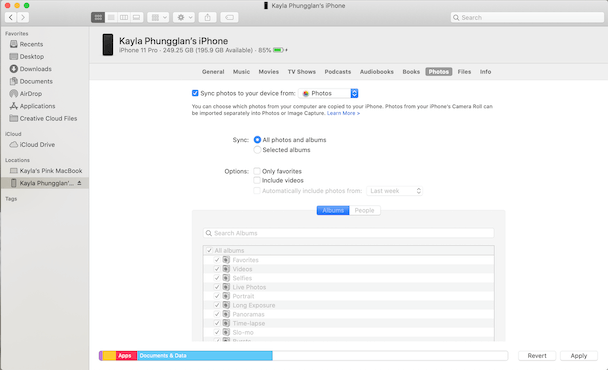
Liberar espaço dos iPhones e colocá-los no Mac também pode se tornar uma bagunça, o que você nunca desejaria. Tendo em mente o espaço de armazenamento, classifique as fotos e os arquivos antes de transferi-los. Ao transferir do iPhone para o Mac usando um USB , você pode selecionar manualmente as fotos que deseja transferir. Siga as etapas abaixo para transferir fotos do iPhone para o Mac.
- Conecte seu iPhone ao Mac usando o cabo USB. Antes de transferir as fotos, verifique se o seu macOS deve ter o Catalina (10.15) ou uma versão posterior para suportar a ação.
- Abra uma nova janela do Finder no seu Mac.
- Na seção do seu dispositivo, encontre seu telefone e clique para conectar.
- Na opção disponível na parte superior, selecione as fotos. Qualquer que seja a opção que você selecionar, você só poderá transferir esses tipos de arquivos.
- Agora marque a caixa Sincronizar fotos na parte superior.
- Depois disso, você tem a opção de selecionar as fotos manualmente ou selecionar todas as fotos automaticamente.
- Depois de optar pela opção de transferir as fotos. Clique em aplicar para iniciar o processo.
Leia também: Como excluir aplicativos no iPhone e iPad
2. Transfira fotos usando o AnyTrans
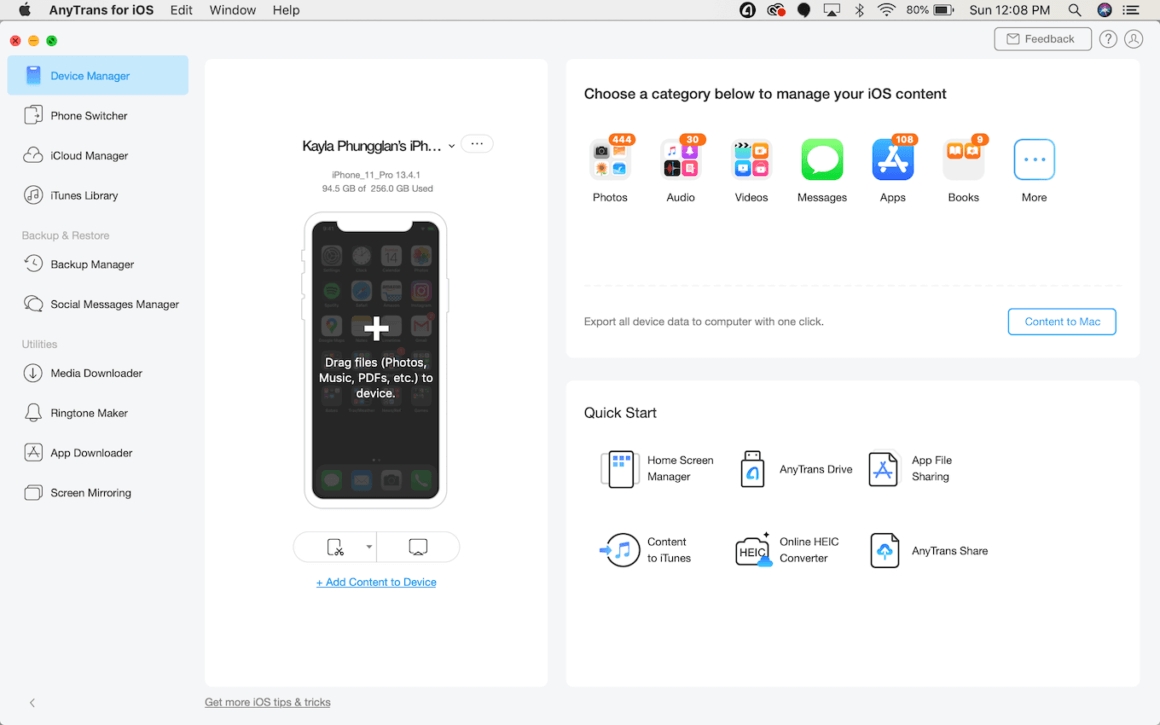
Transferir todos os dados de uma só vez é o que a maioria das pessoas deseja, a empresa prefere transferir usando o recurso iCloud, mas apresenta alguns erros que podem ser observados durante a transferência dos dados. Sugerimos que você tenha um aplicativo de terceiros chamado AnyTrans para iOS.
AnyTrans não apenas oferece a opção de transferir fotos, mas como o nome sugere, você pode usar o aplicativo para transferir tudo do seu iPhone . Com ferramentas e downloader de mídia, o aplicativo pode ajudá-lo a migrar fotos e arquivos facilmente. Veja como você pode transferir usando o aplicativo AnyTrans.
- Instale o aplicativo no iPhone e no Mac e execute o aplicativo simultaneamente.
- Conecte os dois dispositivos na mesma rede.
- Agora, depois que os dispositivos estiverem conectados, conecte seu iPhone usando o cabo USB.
- Depois que a conexão for estabelecida, o aplicativo pedirá permissão para acessar as fotos.
- Agora você está quase pronto, assim que o aplicativo tiver acesso, clique no Gerenciador de dispositivos e exporte as fotos.
O dispositivo transferirá os arquivos instantaneamente e, assim que for transferido, será feito backup no iCloud.

Leia mais: Como restaurar um iPhone do iCloud após a redefinição
3. Importe usando o aplicativo de fotos embutido
Agora, essa é a maneira mais fácil e rápida de transferir fotos e arquivos . Tudo o que você precisa é do dispositivo e de um cabo Lightning para USB que você usa para carregar seu iPhone. Veja como você pode transferir usando o aplicativo Fotos.
- Conecte o iPhone usando o cabo Lightning para USB.
- Depois que o dispositivo estiver conectado, o iPhone pode receber um pop-up pedindo para confiar no dispositivo.
- Permita ou clique na opção Confiar no dispositivo.
- Selecione as fotos ou vídeos que deseja transferir do iPhone para o Mac.
- Agora clique no botão Importar depois de selecionar as fotos.
É isso, o dispositivo irá transferir as fotos do seu iPhone para o Mac . Após a conclusão do processo, seu iPhone pode receber um pop-up solicitando a exclusão das fotos que ainda estão no iPhone.
Método sem fio para transferir fotos do iPhone para o Mac
Existem muitas outras opções para importar fotos do iPhone para o Mac que não requerem uma conexão fisicamente estabelecida. Você pode usar o recurso embutido da Apple para transferir.
1. Importando fotos do iPhone para o Mac usando o AirDrop
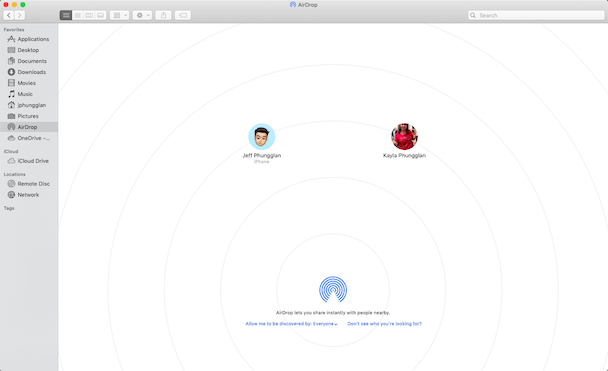
Os dispositivos da Apple têm um recurso especial que estabelece uma conexão não física como o Bluetooth, mas com muito mais energia do que isso. Usando o AirDrop, todos os usuários da Apple podem compartilhar dados e arquivos de um dispositivo para outro . Antes de transferir, você precisa estabelecer uma conexão e ativar o AirDrop em ambos os dispositivos. Aqui está como você pode fazer isso facilmente.
Ative o AirDrop no seu iPhone
- Vá para as configurações do seu iPhone
- Toque em Geral
- Encontre o AirDrop e selecione todos para enviar
Ative o AirDrop no seu Mac
- Abrir localizador
- Clique no botão Ir na barra de menus e selecione AirDrop
- Quando o AirDrop for iniciado, clique na opção selecionar todos
Agora, ambos os dispositivos foram autorizados a se conectar. Após alguns momentos, os dispositivos se conectarão.
Usando seu iPhone, selecione as fotos que deseja compartilhar> selecione o botão de compartilhamento> selecione compartilhamento AirDrop> selecione seu Mac . Depois de selecionar o dispositivo para compartilhar as fotos, uma caixa de depósito aparecerá na tela pedindo permissão.
Uma vez permitido importar do iPhone para o mac, o processo será iniciado.
Leia mais: Melhores aplicativos de limpeza para iPhone e iPad
2. Sincronize fotos do iPhone para o Mac usando o iCloud
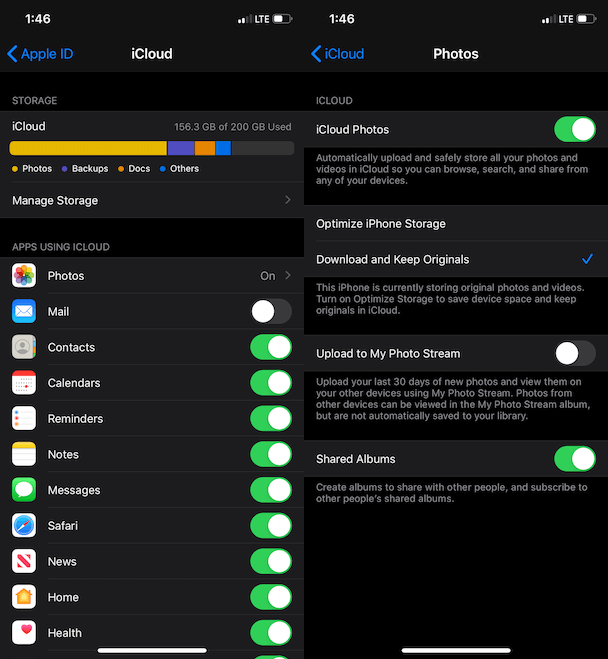
Todos os gadgets da Apple possuem o iCloud para fazer backup dos dados. Além de fazer backup dos dados, é possível sincronizar dados de um dispositivo para outro. Mas o iCloud cobra alguma quantia para fazer backup dos dados que armazenam mais de 5 GB, cobra US $ 0,99 / mês por 50 GB e US $ 9,99 por 2 TB de armazenamento.
Isso foi sobre o iCloud, agora sem perder nenhum minuto vamos ver como sincronizar fotos do iPhone para o Mac usando o iCloud .
Para sincronizar as fotos usando o iCloud, você precisa selecionar a opção fotos do iCloud nas configurações de ambos os dispositivos e o mais importante é que ambos os dispositivos estejam conectados ao mesmo id.
Agora que você permitiu que ambos os dispositivos fizessem backup nas fotos do iCloud. Você pode sentar e relaxar, pois as fotos serão sincronizadas automaticamente e serão transferidas de um dispositivo para outro.
Leia mais: Melhor localizador de fotos duplicadas e software de limpeza
Transfira as fotos facilmente
Agora que você sabe como transferir fotos do iPhone para o Mac? Ter ou não um cabo USB, não afetará a transferência de suas fotos.
